Chrome浏览器页面加载慢原因及优化方法
时间:2025-07-27
来源:谷歌Chrome官网
详情介绍
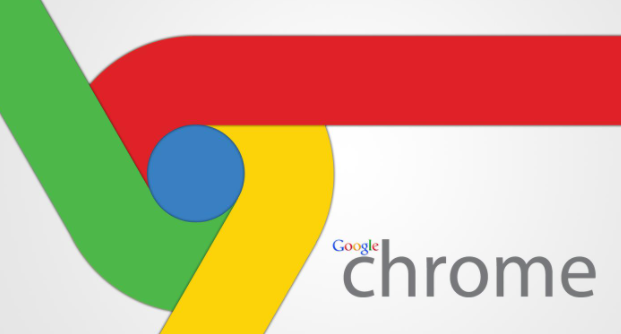
1. 缓存堆积:长期未清理的浏览数据会占用大量存储空间,拖慢运行速度。可点击浏览器右上角三个点,选择“更多工具”-“清除浏览数据”,在弹出的窗口中,选择要清除的缓存时间范围,通常可以选择“全部时间”,然后勾选“缓存的图片和文件”选项,点击“清除数据”即可。
2. 扩展程序冲突:安装的插件过多或存在兼容性问题,可能引发内存泄漏。点击浏览器右上角三个点,选择“更多工具”-“扩展程序”,禁用或删除不常用或不确定是否会用到的扩展,以减少资源占用。
3. DNS解析延迟:域名系统响应慢会导致网页元素加载滞后。可尝试更改DNS服务器,如Google Public DNS或OpenDNS等,进入网络设置进行修改,不同操作系统和网络环境设置方法有所不同。
4. 硬件加速未启用:未充分利用显卡性能,导致渲染效率低下。点击右上角三个点,选择“设置”,在“高级”选项中找到“系统”部分,确保“使用硬件加速模式(如果可用)”被勾选上,但需注意电脑显卡驱动及硬件支持情况。
5. 网络配置异常:代理设置错误或网络协议老化可能引发连接问题。检查网络设置,确保代理等相关配置正确。
总之,通过以上步骤,可以有效地解决Chrome浏览器页面加载慢的问题,确保您能够顺利完成浏览任务。
继续阅读
Google浏览器多账户登录切换及管理操作详细教程
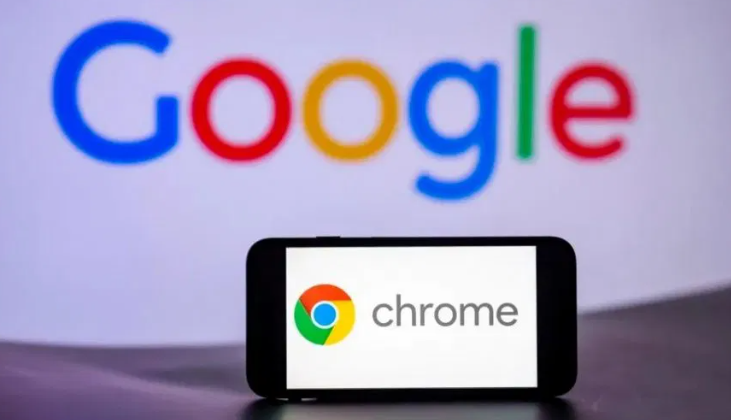 Google浏览器支持多个账户独立登录与数据分离管理,文章讲解添加、切换与同步流程,适合多场景使用者。
Google浏览器支持多个账户独立登录与数据分离管理,文章讲解添加、切换与同步流程,适合多场景使用者。
Chrome与火狐哪个浏览器的扩展程序兼容性更强
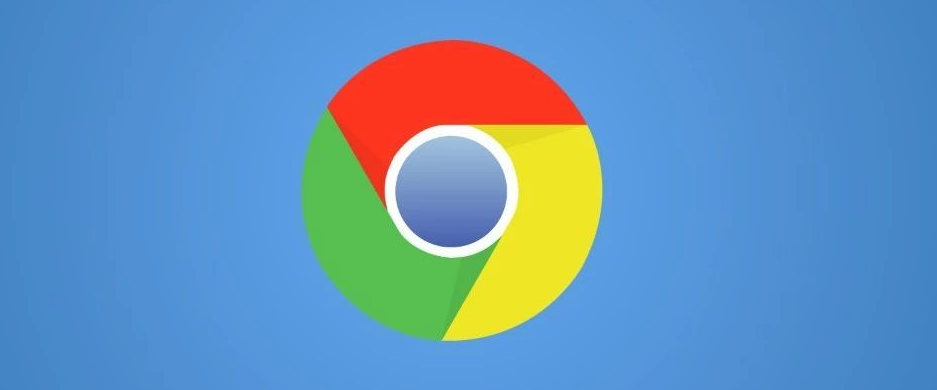 扩展程序的兼容性直接影响其可用性和普及度。Chrome与火狐都努力确保广泛的兼容性,但实际表现如何?本文将对两款浏览器的扩展程序进行兼容性测试,看看哪款能够赢得更多开发者和用户的青睐。
扩展程序的兼容性直接影响其可用性和普及度。Chrome与火狐都努力确保广泛的兼容性,但实际表现如何?本文将对两款浏览器的扩展程序进行兼容性测试,看看哪款能够赢得更多开发者和用户的青睐。
Google浏览器下载扩展未显示在管理页面怎么办
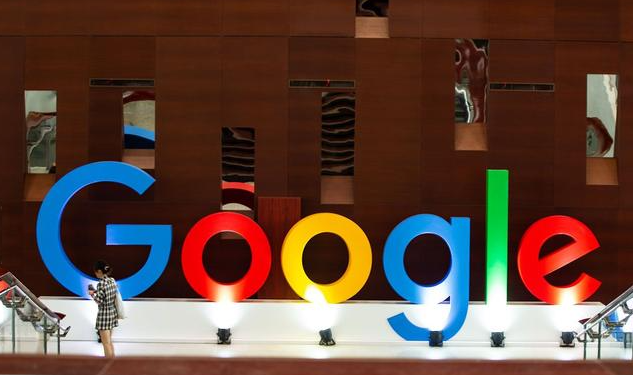 Google浏览器下载扩展后未显示在管理页面,建议重启浏览器或手动导入扩展文件。
Google浏览器下载扩展后未显示在管理页面,建议重启浏览器或手动导入扩展文件。
google Chrome如何加速网页内容加载
 Google Chrome采用缓存优化、数据压缩和并行加载技术,提高网页加载速度,减少访问延迟,带来更快的浏览体验。
Google Chrome采用缓存优化、数据压缩和并行加载技术,提高网页加载速度,减少访问延迟,带来更快的浏览体验。
